wps文檔設置底紋的圖案樣式的教程
時間:2023-02-01 09:14:14作者:極光下載站人氣:175
作為一款深受用戶喜愛的辦公軟件,wps軟件讓用戶可以編輯各種各樣文件的同時,也讓用戶提升了自己的編輯效率,在再加上wps軟件中的功能是很豐富的,能夠滿足用戶不同的編輯需求,并且給用戶帶來了許多的便利,當用戶選擇在wps軟件中編輯文檔文件時,可以在頁面中添加上底紋來美化頁面或是將文字內容突出顯示出來,例如用戶按照需求可以設置底紋的圖案樣式,直接簡單的打開軟件中的邊框和底紋窗口,接著在底紋選項卡中設置圖案樣式即可解決,并且用戶還可以將設置好的底紋圖案樣式應用在段落上或是所選文字上,那么接下來就讓小編來向大家分享一下這個問題詳細的設置過程吧,希望用戶能夠喜歡。
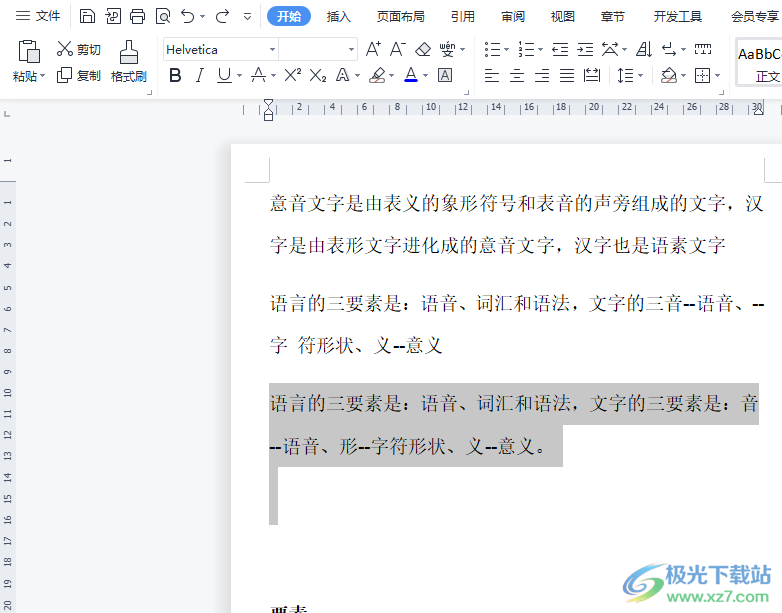
方法步驟
1.用戶在wps軟件中打開文檔文件,將會進入到編輯頁面上來進行設置

2.接著用戶在頁面上方的菜單欄中點擊開始選項,會顯示出相關的選項卡,需要用戶選擇其中的邊框圖標
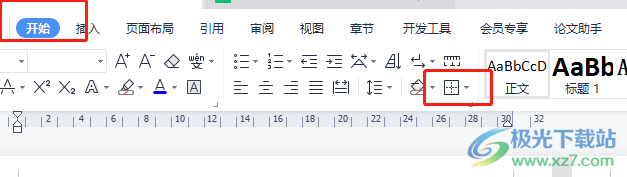
3.這時會拓展出相關的邊框選項卡,用戶直接點擊位于底部的邊框和底紋選項
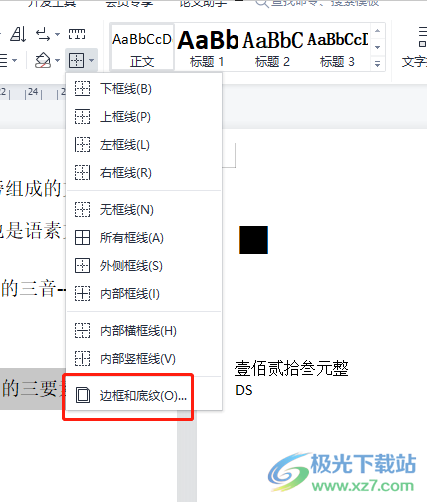
4.用戶可以發現打開的邊框和底紋窗口,將選項卡切換到底紋選項上
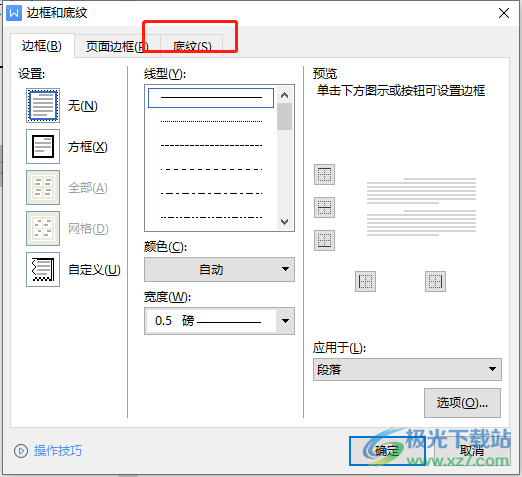
5.在顯示出來的選項卡中用戶在圖案板塊中點擊樣式選項旁的下拉箭頭,然后在拓展出來的選項卡中按照喜好來設置
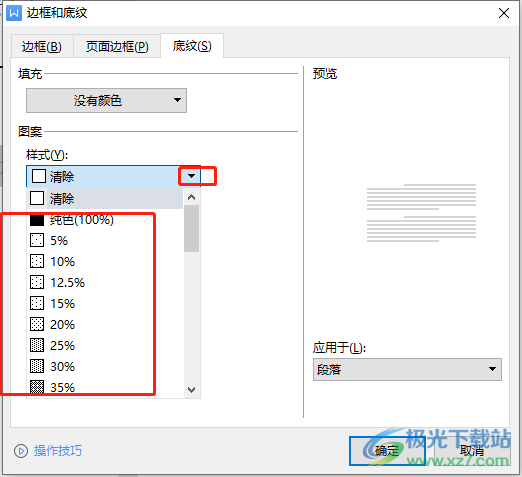
6.選擇底紋體圖案樣式后,用戶按下窗口游右下角的確定按鈕即可
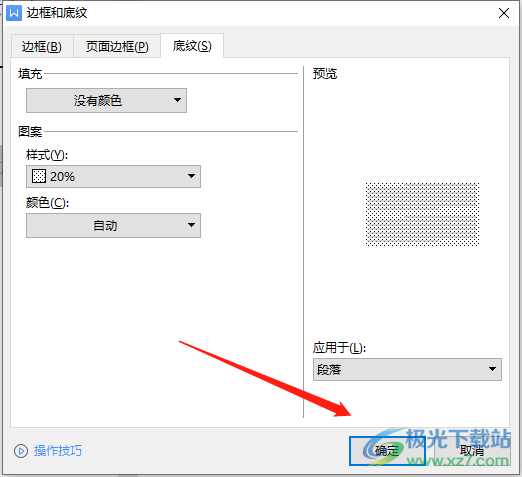
7.最后回到編輯頁面上就可以看到選中文字段落已經成功添加底紋圖案樣式,如圖所示
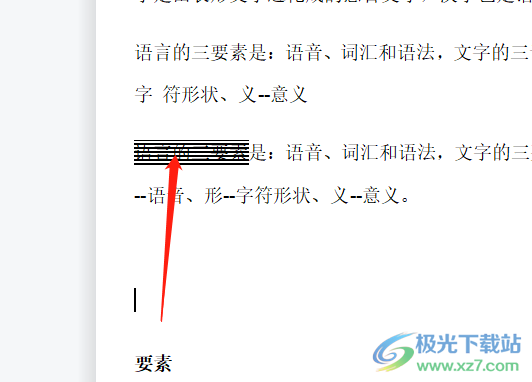
當用戶在wps軟件中編輯文檔文件時,有時會遇到需要設置底紋圖案樣式的情況,這個時候用戶只需要打開軟件的邊框和底紋窗口來解決,在其中的底紋選項卡中找到圖案板塊即可成功設置樣式,因此有需要的用戶可以來看看小編整理出來的教程,簡單操作幾個步驟即可設置成功。
相關推薦
相關下載
熱門閱覽
- 1百度網盤分享密碼暴力破解方法,怎么破解百度網盤加密鏈接
- 2keyshot6破解安裝步驟-keyshot6破解安裝教程
- 3apktool手機版使用教程-apktool使用方法
- 4mac版steam怎么設置中文 steam mac版設置中文教程
- 5抖音推薦怎么設置頁面?抖音推薦界面重新設置教程
- 6電腦怎么開啟VT 如何開啟VT的詳細教程!
- 7掌上英雄聯盟怎么注銷賬號?掌上英雄聯盟怎么退出登錄
- 8rar文件怎么打開?如何打開rar格式文件
- 9掌上wegame怎么查別人戰績?掌上wegame怎么看別人英雄聯盟戰績
- 10qq郵箱格式怎么寫?qq郵箱格式是什么樣的以及注冊英文郵箱的方法
- 11怎么安裝會聲會影x7?會聲會影x7安裝教程
- 12Word文檔中輕松實現兩行對齊?word文檔兩行文字怎么對齊?
網友評論